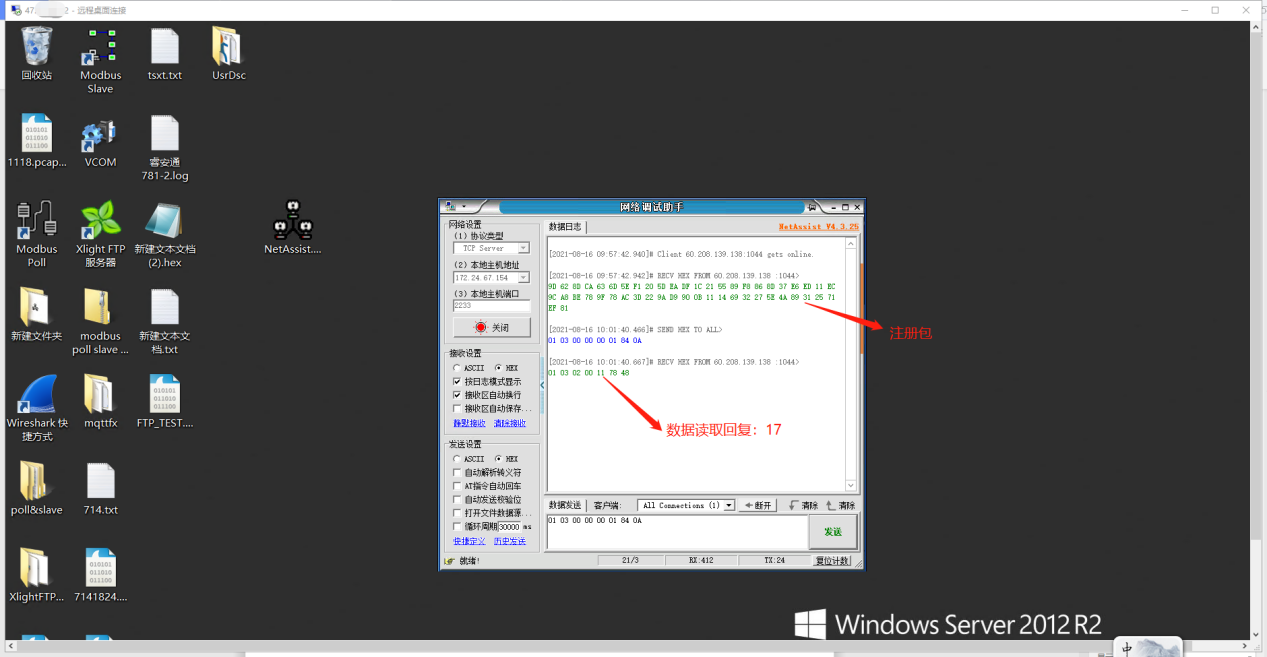IO424-EWR连接485设备配合私有服务器远程监控
一、准备工作
USR-IO424-EWR说明书:https://www.usr.cn/Download/886.html
IO设置软件:https://www.usr.cn/Download/869.html
有人云平台:https://account.usr.cn/mp_scada
网络io通过串口使用设置软件进行设置的方法:http://www.usr.cn/Faq/747.html
硬件准备:USB转485调试线、IO424-EWR、网线、电源适配器
二、设置步骤
1、连接设备与软件后,切换到“参数配置”页面(IO424T-CAT1为电压版,IO424T-CAT1-I为电流版)
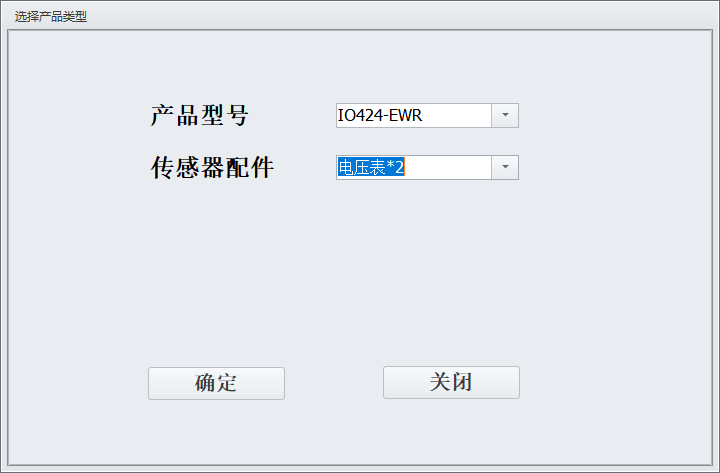
2、IO424和电脑连接同一个路由器,IO424-EWR网口默认为WAN模式,DHCP自动获取IP,LAN IP默认192.168.10.1。IO424和路由器连接时,需保证路由器分配的IP网段不要和IO424的LAN IP网段一致(比如LAN IP默认为192.168.10.1,上级路由分配的网段就不可以是192.168.10.X)
点击“搜索设备”,点击设备下拉框,选择要连接的设备,显示已连接:****
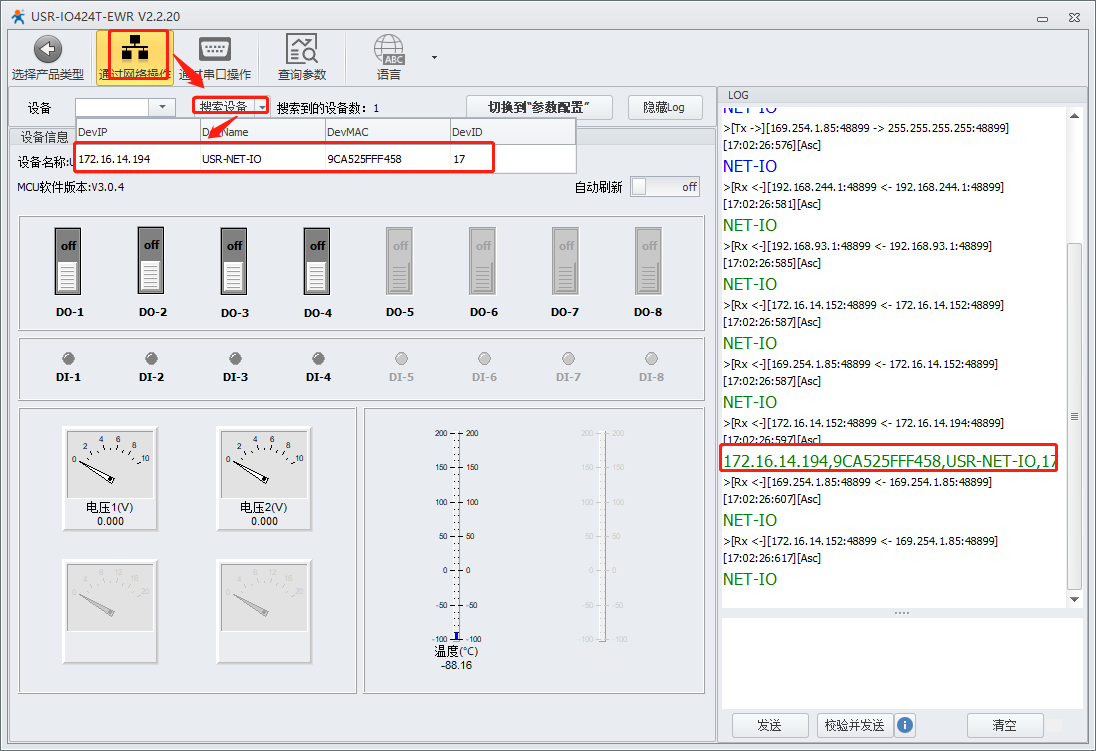
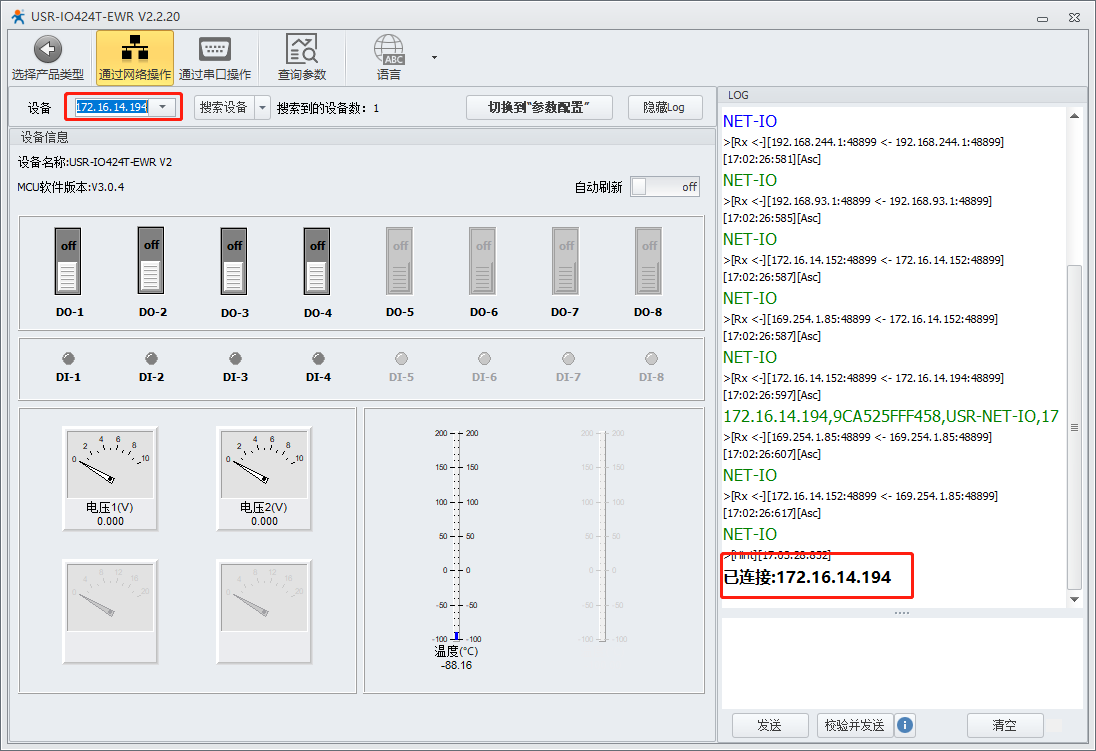
3、点击切换到“参数配置”,RS485模式修改为:主机模式;将远程服务器的IP地址和端口号填入设备中。
注意:每次修改参数设置后,要点击一下空白区域,右侧有绿色log信息打印成功则表示参数写入成功,设置所有参数后,点击左下角重启,设备重启后参数修改生效。
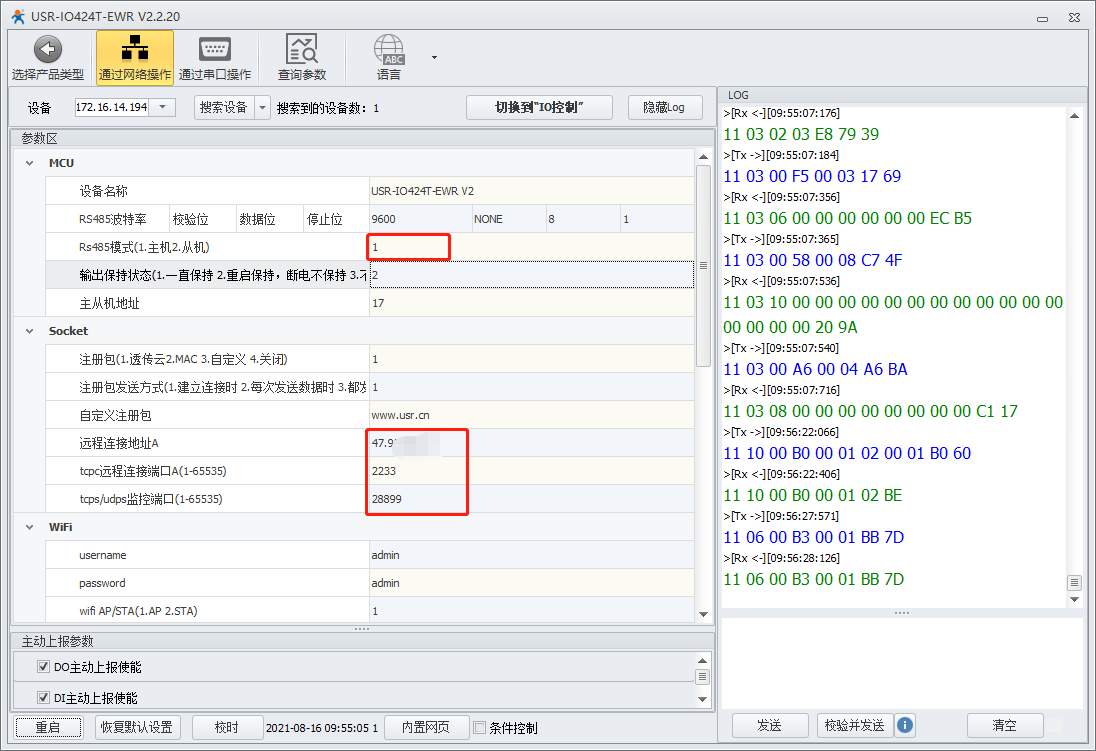
4、网口模式保持默认为WAN模式,此处需保证上级路由器分配的IP网段不要和IO424的LAN IP网段一致(比如LAN IP默认为192.168.10.1,上级路由分配的网段就不可以是192.168.10.X)
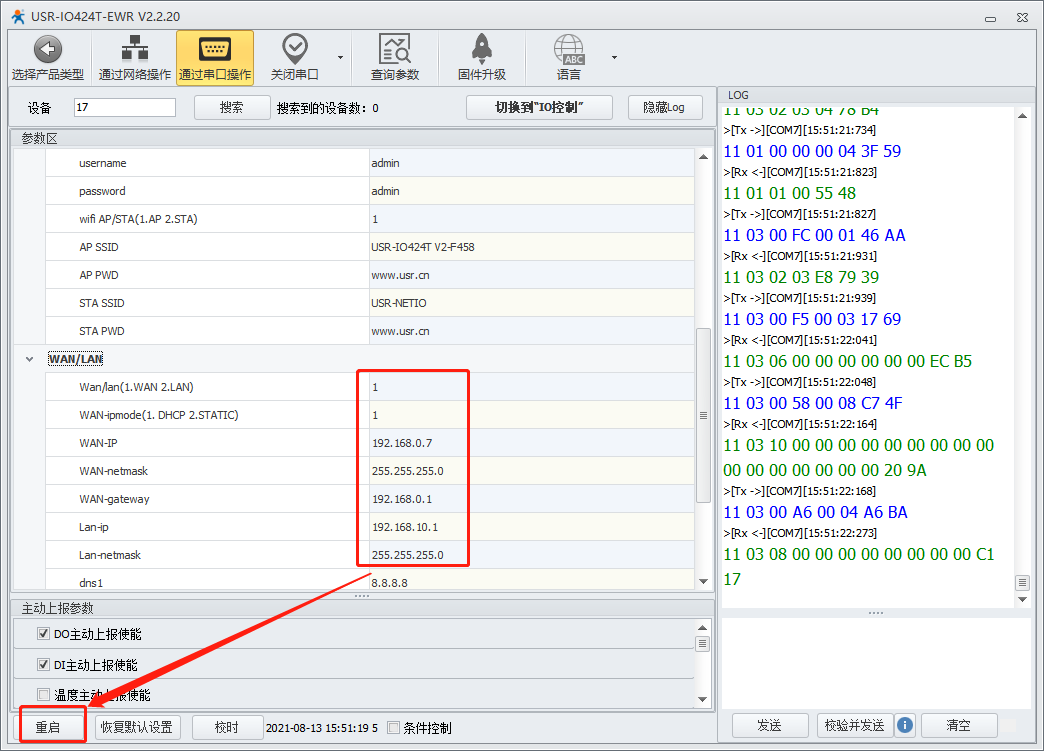
4、点击重启后,待设备运行正常,远程服务器打开网络调试软件作为TCP server点击监听。可看到TCP连接成功,并上报注册包数据。
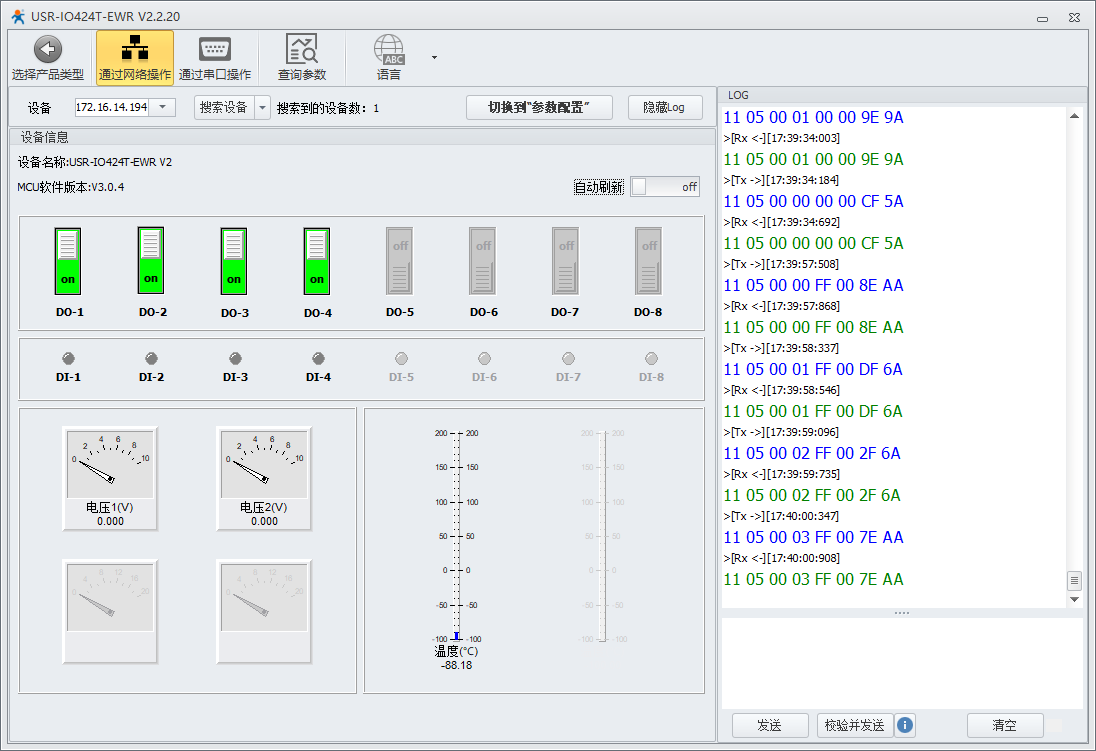
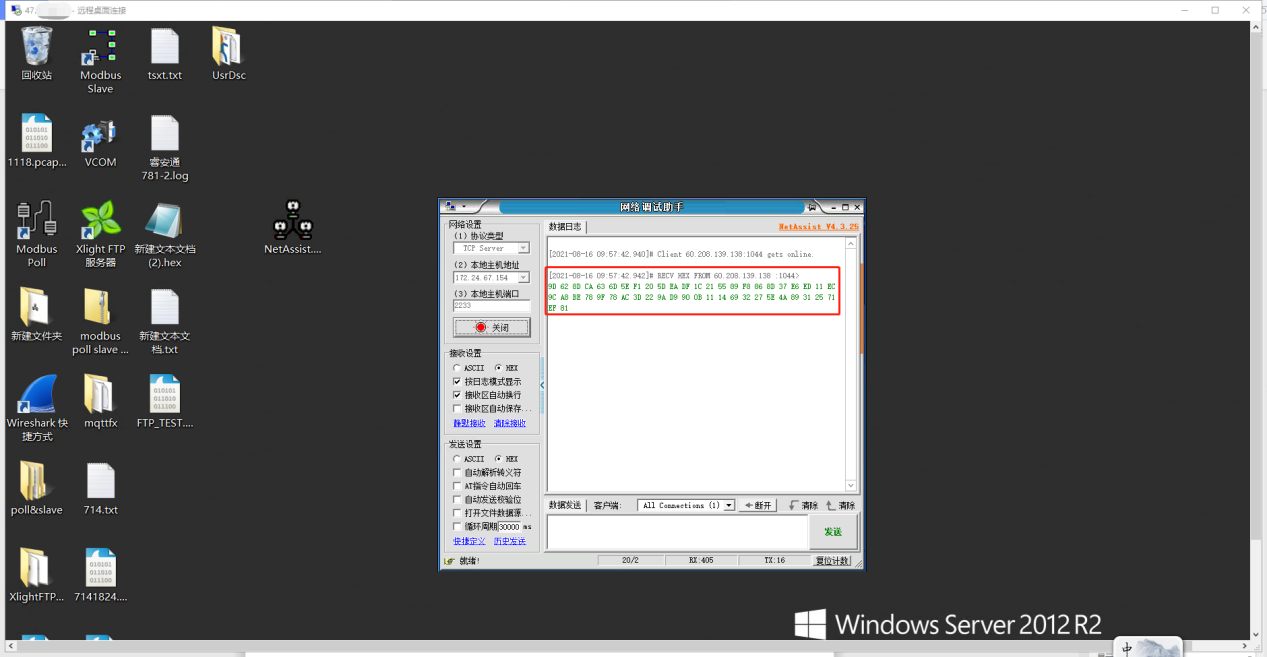
三、连接串口设备
1、打开modbus slave测试软件,选择串口和串口参数(和IO424一致)
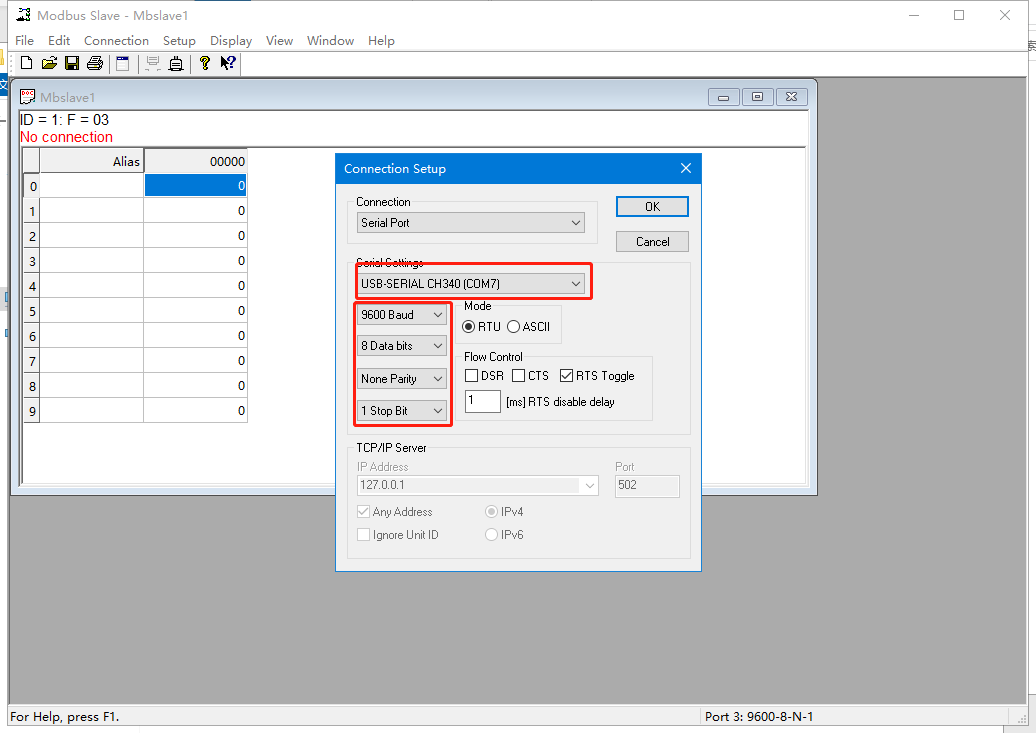
3、设置从机参数,此处设置了从机地址:1,功能码:03,起始地址:40001,对应数据:17
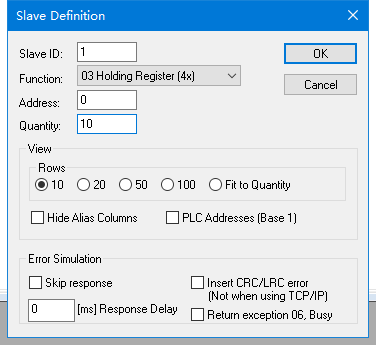
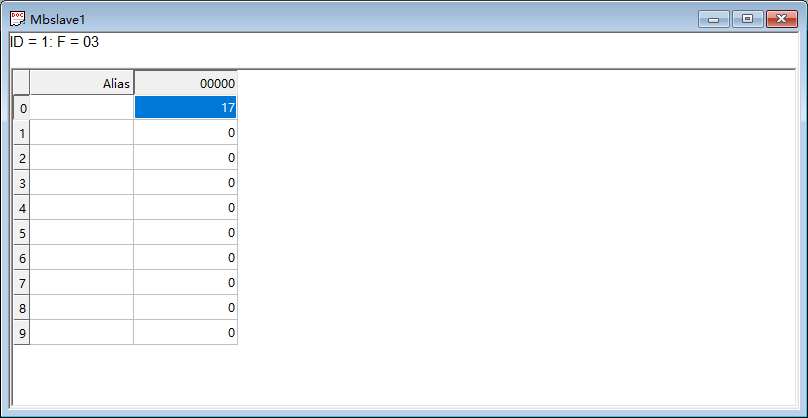
四、远程服务器读取数据